
时间:2024-03-13 19:31:18作者:来源:人气:我要评论(0)
打开文件夹是大家使用电脑时经常要用到的一个操作,但是有的win11用户发现只要自己一打开文件夹就卡死,这个问题要怎么解决呢?你可以通过修改注册表的方式来解决,具体操作为:打开注册表,定位到Shell Extensions,右键新建Blocked的项,之后在这个文件夹右键新建字符串值,然后在右侧界面输入下文提供的命令即可。
win11一打开文件夹就卡死怎么解决:
win+r打开运行窗口,在窗口栏中点击输入regedit命令
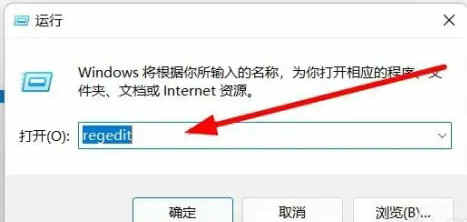
在打开的窗口中依次点击计算机\HKEY_LOCAL_MACHINE\SOFTWARE\Microsoft\Windows\CurrentVersion\Shell Extensions路径,在弹出的界面中选择Shell Extensions点击新建选项
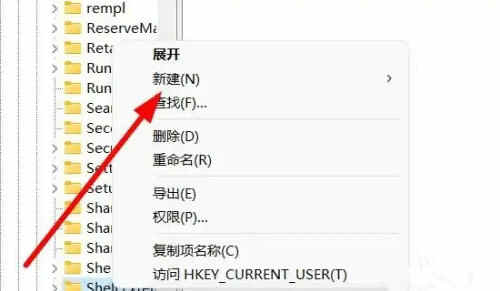
在下拉的设置界面中,点击选择项设置选项
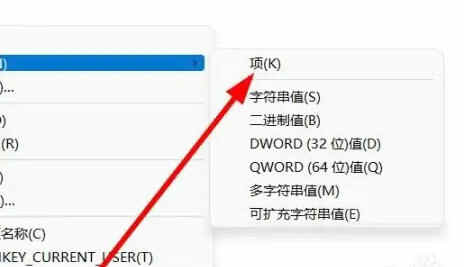
在弹出的窗口中,点击将文件夹命名为Blocked选项
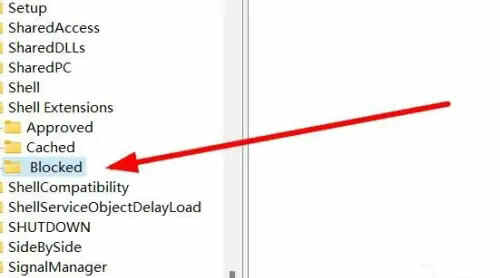
右键点击设置选项,点击选择新建字符串值选项

在跳转窗口中,点击输入{e2bf9676-5f8f-435c-97eb-11607a5bedf7}命令即可完成
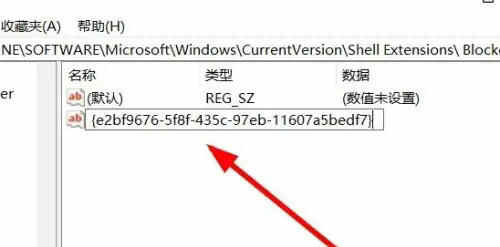
以上就是win11一打开文件夹就卡死怎么解决 win11一打开文件夹就卡死解决方案的内容分享了。
相关阅读 win11电脑热键冲突怎么办 windows11热键设置更改教程 win11的D盘在哪 windows11怎么打开d盘 WIN11 21H2如何升级22H2 win11 21h2升级22h2方法介绍 win11蓝牙驱动异常怎么修复 win11蓝牙驱动异常修复方法介绍 win11蓝牙连接不稳定怎么办 win11蓝牙连接不稳定解决方法 win11鼠标一直转圈圈怎么办 win11鼠标一直转圈圈解决方法 win11家庭版找不到bitlocker怎么办 win11家庭版找不到bitlocker解决方法 win11怎么更改文件类型 win11文件类型更改教程 win11录屏快捷键是什么 win11录屏快捷键大全 win11没有ie浏览器怎么办 win11没有ie浏览器解决方法
热门文章
 windows11怎么重置 Win11系统恢复出厂设置教程
windows11怎么重置 Win11系统恢复出厂设置教程
 win11资源管理器闪退怎么办 windows11资源管理器闪退的解决办法
win11资源管理器闪退怎么办 windows11资源管理器闪退的解决办法
 win11可以安装安卓软件吗 windows11安装apk教程
win11可以安装安卓软件吗 windows11安装apk教程
 win11护眼模式怎么设 Windows11设置护眼模式的方法
win11护眼模式怎么设 Windows11设置护眼模式的方法
最新文章
人气排行